Imprimindo Etiquetas de Disco (CD/DVD/BD)
Você pode criar etiquetas de disco personalizadas (CD/DVD/BD) com facilidade usando suas fotos favoritas e imprimi-las.
 Nota
Nota
- Essa função somente estará disponível em modelos suportados.
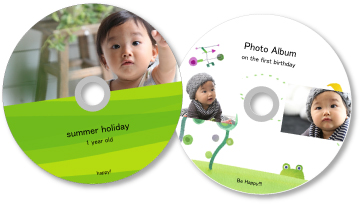
 Importante
Importante
- Não defina a bandeja de disco enquanto uma mensagem solicitando que você coloque o disco imprimível não for exibida. A colocação de um disco imprimível enquanto a impressora está em operação pode danificar a impressora.
-
Selecione as imagens que você deseja usar para uma etiqueta do disco (CD/DVD/BD).
-
Clique em Etiqueta do Disco (CD/DVD/BD) (Disc Label (CD/DVD/BD)) em Nova Arte (New Art).
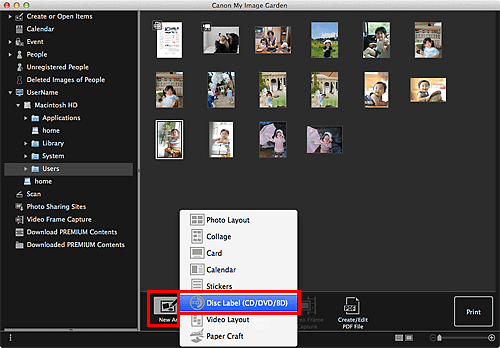
A caixa de diálogo Selecionar Tema (Select Theme) é aberta.
-
Defina o tema, Tamanho do Papel (Paper Size) etc. e, em seguida, clique em OK.
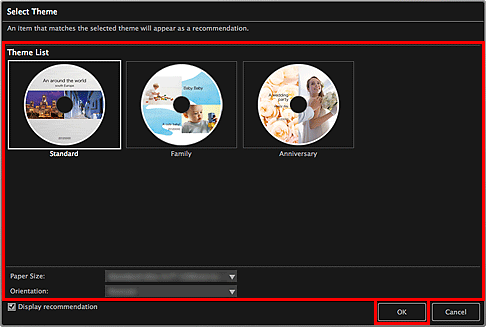
A etiqueta do disco (CD/DVD/BD) aparece na tela de edição Criar ou Abrir Itens (Create or Open Items).
 Nota
Nota- O layout pode não ser o esperado dependendo das informações da foto ou dos resultados da análise das imagens selecionadas.
-
Edite o item de acordo com sua preferência.
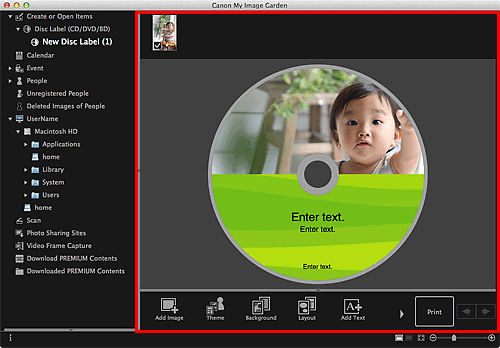
 Nota
Nota- Na caixa de diálogo Configurações Avançadas (Advanced Settings) exibida clicando em Avançado... (Advanced...) na parte inferior da tela, você pode definir a área de impressão. Se Avançado... (Advanced...) não for exibido, clique em
 (Rolagem Direita).
(Rolagem Direita). - Em casos em que Identificar pessoas (Identifying people) aparecer em Pessoas Não Registradas (Unregistered People) no Menu Global, o resultado pode não ser como o esperado, uma vez que a posição automática não se aplica a imagens para as quais a análise não foi concluída.
- Consulte "Inserindo Imagens" topara trocar imagens posicionadas automaticamente.
- Na caixa de diálogo Configurações Avançadas (Advanced Settings) exibida clicando em Avançado... (Advanced...) na parte inferior da tela, você pode definir a área de impressão. Se Avançado... (Advanced...) não for exibido, clique em
-
Clique em Imprimir (Print) na parte inferior direita da tela.
A caixa de diálogo Configurações de impressão é exibida.
-
Definir o número de cópias para imprimir, a impressora e o papel a ser usado etc.
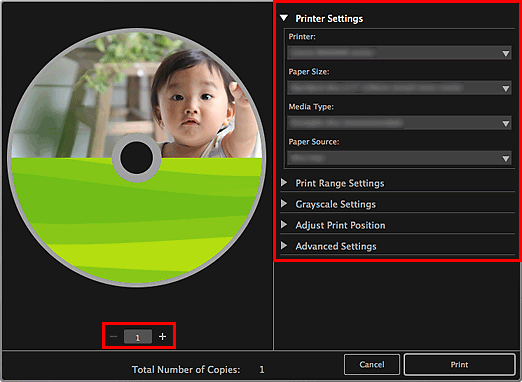
 Nota
Nota- Consulte "Caixa de Diálogo Configurações de Impressão" para obter detalhes sobre as configurações de impressão.
-
Clique em Imprimir (Print).
Uma mensagem aparece.
-
Clique em OK.
A caixa de diálogo Imprimir aparece.
 Importante
Importante- Se você alterar a impressora na caixa de diálogo Imprimir, será exibida uma mensagem e a impressão será cancelada.
-
Clique em Imprimir (Print).

